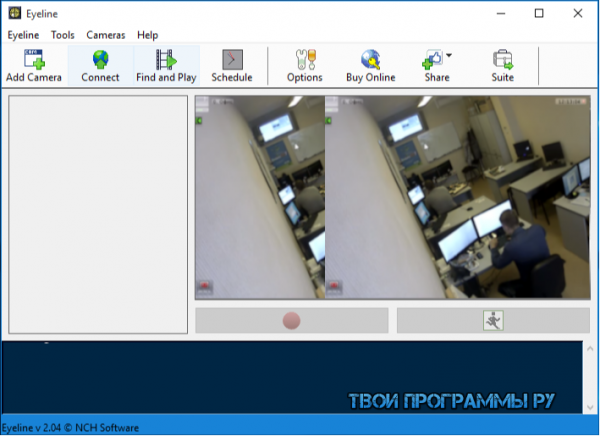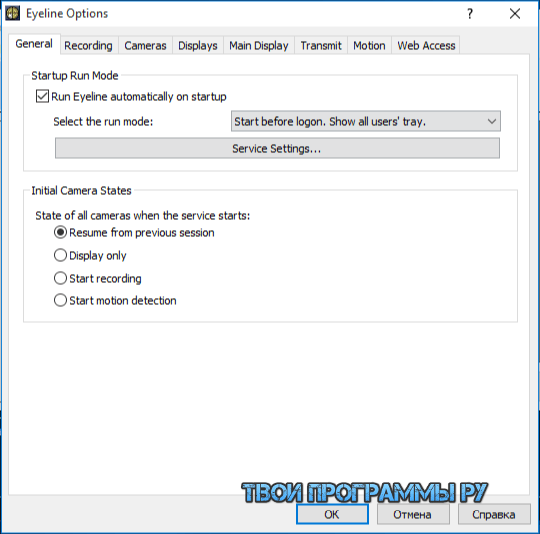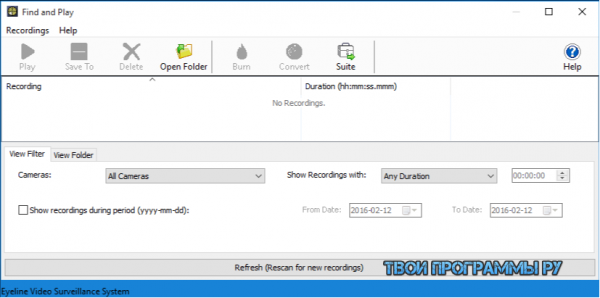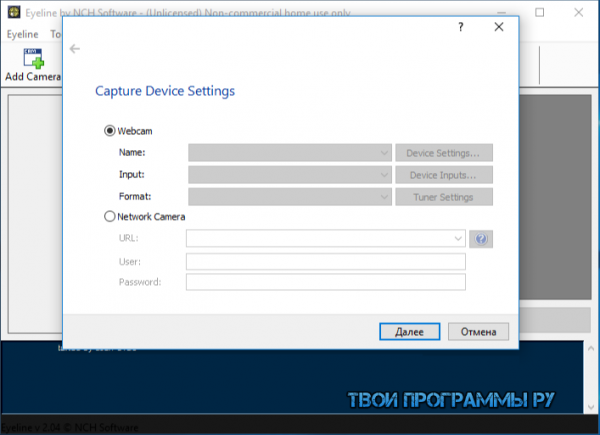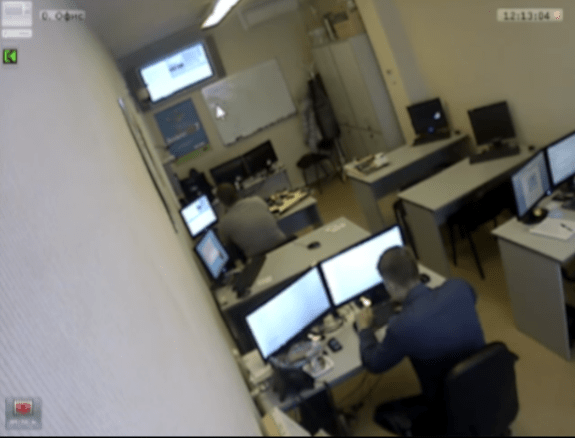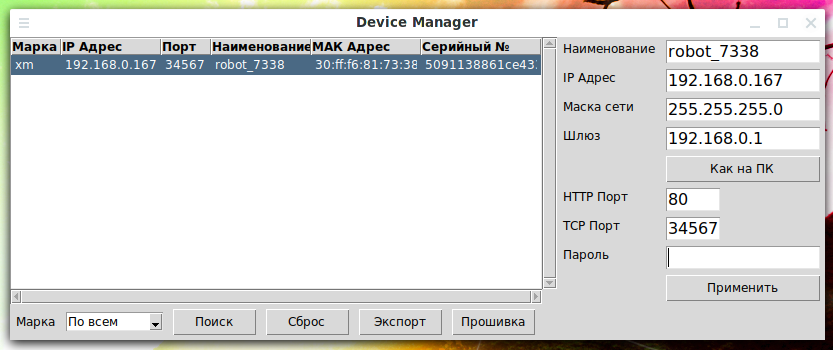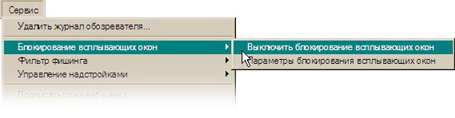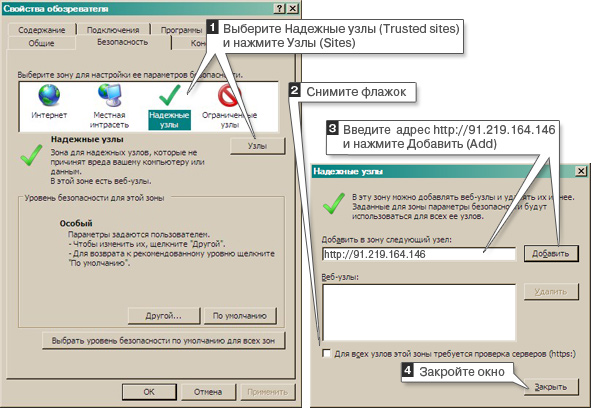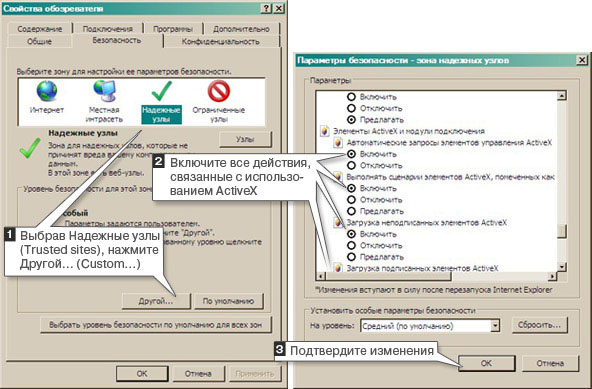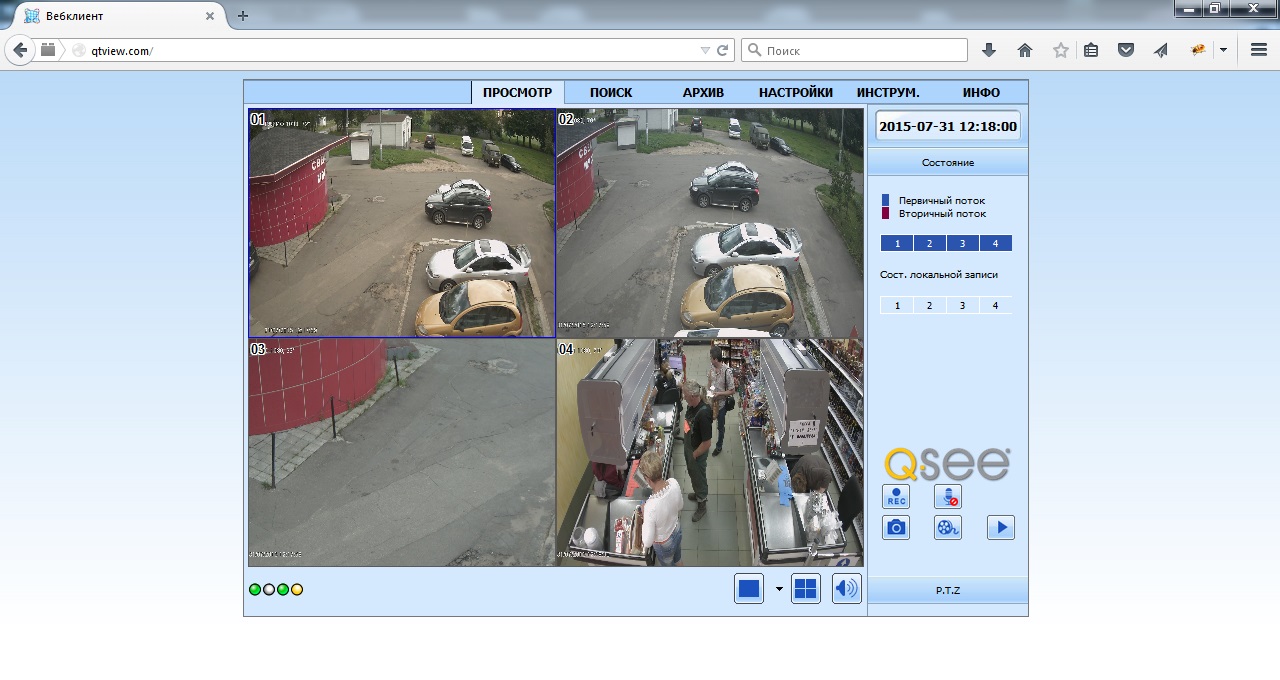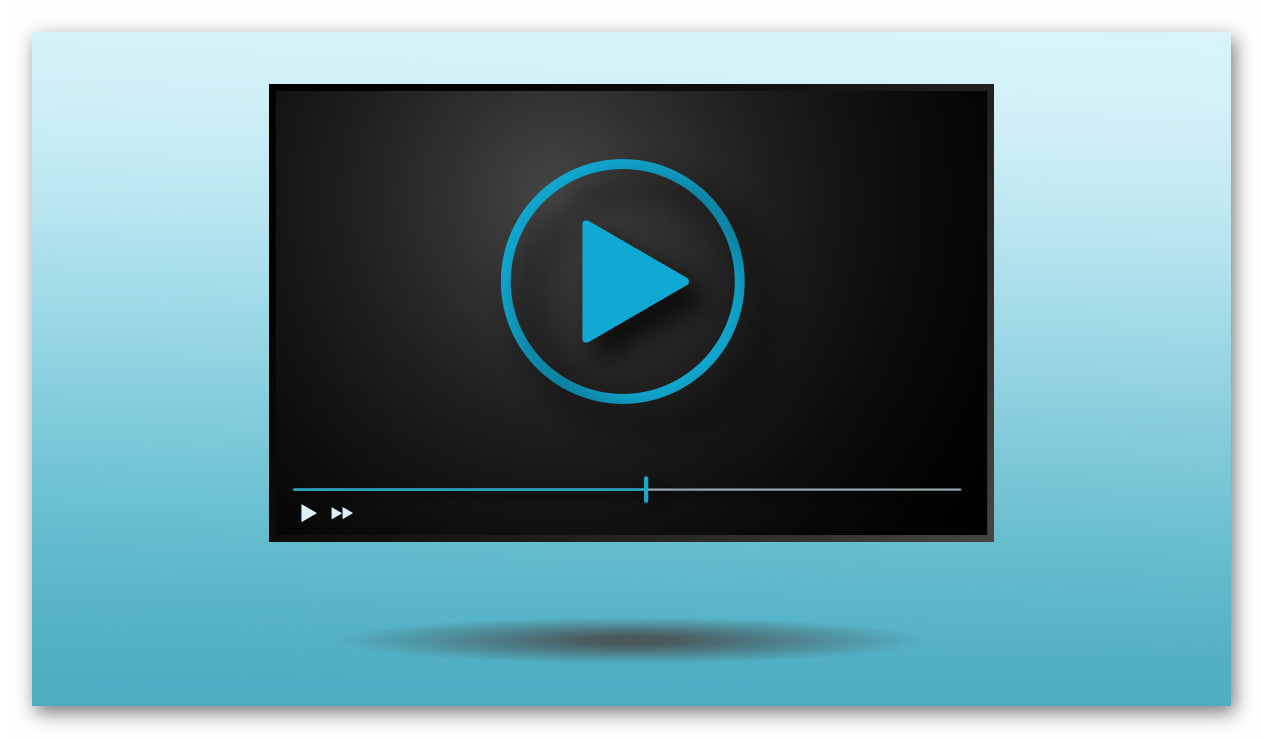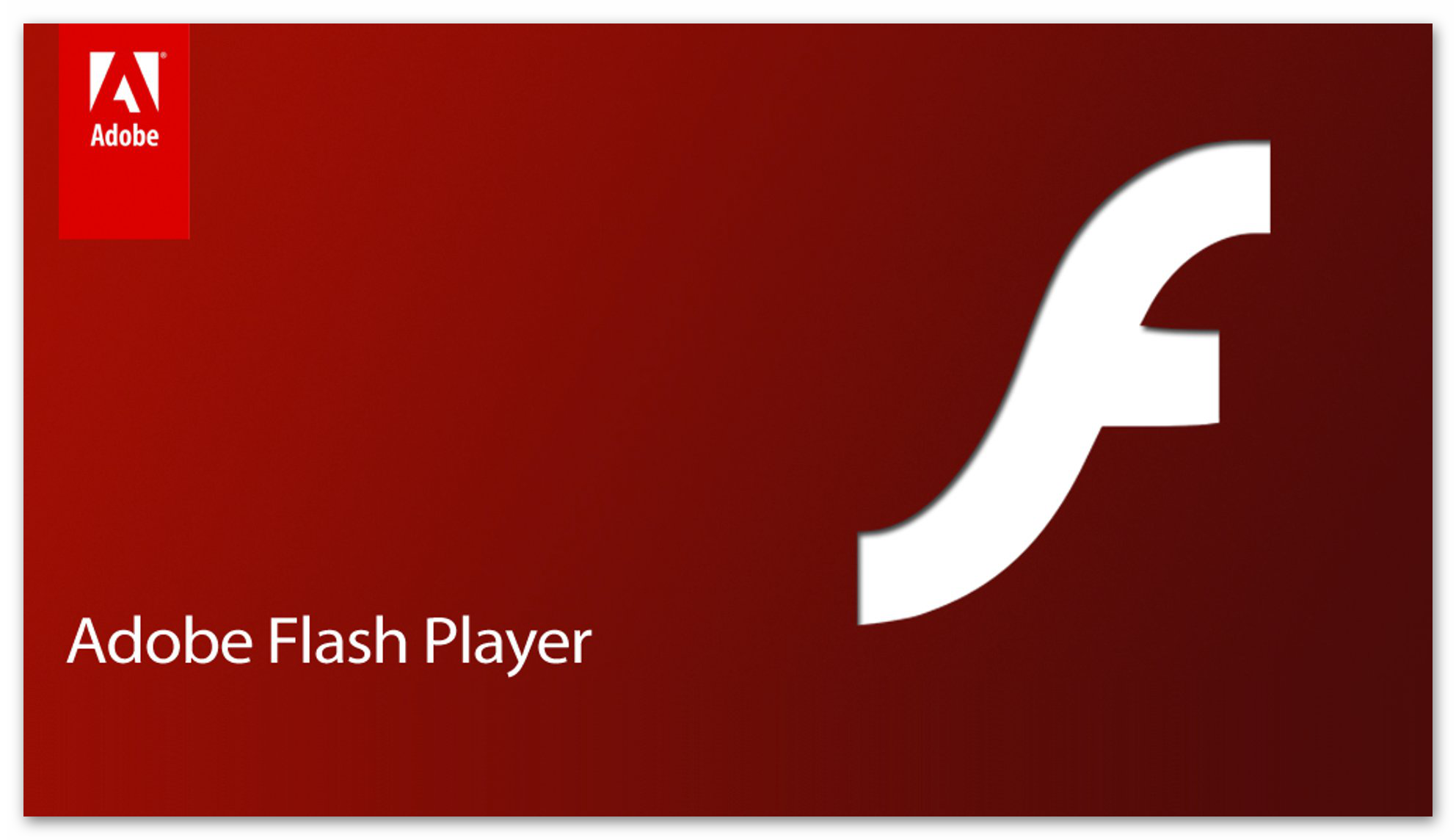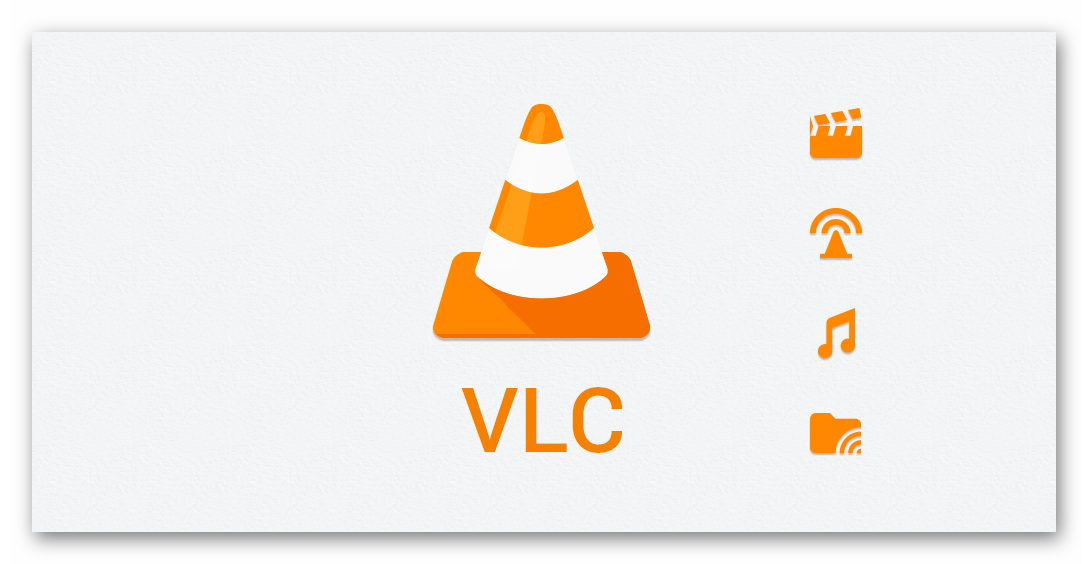Netsurveillance что это за программа
NetSurveillance — программа для видеонаблюдения. Скачать. Мануал по работе
NetSurveillance — программа для видеонаблюдения. Скачать. Мануал по работе
Для того, чтобы просматривать камеры видеонаблюдения и архивные записи с регистратора через интернет, необходимо установить программу CMS Netsurveillance. Скачать её можно по этой ссылке.
Итак, программа скачана. Что дальше?
Выберите English, это язык на время установки.
Жмём Next, и далее, ничего не изменяя жмём Next, пока не начнётся установка.
В конце установки нам предложат выбрать язык программы. Русский присутствует в конце списка. Выберем его.
Теперь, когда программа установлена, она спросит пароль. Это не пароль от регистратора, а защита программы от несанкционированного вмешательства. По умолчанию пароля нет. Если Вы уверены, что злоумышленник не проникнет к Вашему компьютеру, оставьте программу без пароля.
Можно поставить галочку «Автовход». Будет автовход 🙂
Теперь точно всё, программа стартует. У меня брандмауэр попросил разрешения выпустить CMS в сеть. Конечно, разрешим, иначе зачем столько сил тратить на установку программы.
Установка закончена. Перейдём к настройке.
Для начала нам нужно добавить устройства в нашу CMS.
добавьте зону, например «дом». в этой зоне у меня два регистратора (на 4 и на 8 камер).
Теперь можно наблюдать, что происходит под камерами, когда Вас нет рядом.
NETSurveillance WEB — плагин для видеонаблюдения с помощью Internet Explorer. Скачать. Мануал
NETSurveillance WEB — плагин для видеонаблюдения с помощью Internet Explorer. Скачать. Мануал
| Пара 1 | Пара 2 | Пара 3 | Пара 4 | Пара 5 |
| Логин 12345 Пароль 23456 | Логин 23456 Пароль 34567 | Логин 34567 Пароль 45678 | Логин 45678 Пароль 56789 | Логин 56789 Пароль 67890 |
В интерфейсе программы можно выбрать скорости потока 8192 Kbps или 512 Kbps и режим отображения с соотношением сторон 5×4 или 16×9
Поток выбирается кнопками слева сверху. Круглая кнопка — основной поток 8192 Kbps, квадратная кнопка — дополнительный и низко скоростной поток 512 Kbps
Для того чтобы пропорции видео не искажались — можно выбрать один из двух режимов, а именно 5×4 или 16×9. Для этого в правой части экрана есть кнопка Other, нажав на которую вы попадёте в меню в котором будет кнопка Ratio. Нажимая на Ratio можно менять соотношение сторон.
Ниже примеры как выглядит изображение в разных режимах.
Если вы не совсем поняли, как подключаться к плагину, вот вам видео, правда на английском языке, но посмотреть как и что делать можно. Долгое вступление автора на его языке пропускаем.
Можно настроить возможность просмотра видеокамер через регистратор по сети или через интернет и без плагина.
Для этого необходимо настроить Internet Explorer (в дальнейшем IE). IE является браузером по умолчанию.
Шаг 1: отключаем плагины ActiveX.
Заходим в настройки IE:
Заходим во вкладку «Безопасность»
Выбираем зону параметров безопасности «Интернет» и нажимаем кнопку «Другой…».
Настраиваем пункты, связанные с работой ActiveX элементов следующим образом:
При необходимости просмотра по локальной сети аналогичным с зоной безопасности «Интернет» настраиваем зону «Местная Интрасеть».
Сохраняемся.
(интерфейс на примере видеорегистраторов Expert)
Нажимаем «Connect». При этом Вы должны знать логин, пароль и порт доступа к оборудованию.
Если все правильно, видим результат:
Surveillance client для windows
NetSurveillance — программа для видеонаблюдения. Скачать. Мануал по работе
Для того, чтобы просматривать камеры видеонаблюдения и архивные записи с регистратора через интернет, необходимо установить программу CMS Netsurveillance. Скачать её можно по этой ссылке.
Итак, программа скачана. Что дальше?
Выберите English, это язык на время установки.
Жмём Next, и далее, ничего не изменяя жмём Next, пока не начнётся установка.
В конце установки нам предложат выбрать язык программы. Русский присутствует в конце списка. Выберем его.
Теперь, когда программа установлена, она спросит пароль. Это не пароль от регистратора, а защита программы от несанкционированного вмешательства. По умолчанию пароля нет. Если Вы уверены, что злоумышленник не проникнет к Вашему компьютеру, оставьте программу без пароля.
Можно поставить галочку «Автовход». Будет автовход 🙂
Теперь точно всё, программа стартует. У меня брандмауэр попросил разрешения выпустить CMS в сеть. Конечно, разрешим, иначе зачем столько сил тратить на установку программы.
Установка закончена. Перейдём к настройке.
Для начала нам нужно добавить устройства в нашу CMS.
добавьте зону, например «дом». в этой зоне у меня два регистратора (на 4 и на 8 камер).
Теперь можно наблюдать, что происходит под камерами, когда Вас нет рядом.
EyeLine Video Surveillance – специализированное приложение для организации качественной и функциональной системы видеомониторинга.
Сервис позволяет подключить неограниченное количество устройств видеозахвата и проводить запись трансляции только в случае обнаружения движения встроенным детектором. Прогу можно использовать как для наблюдения за небольшими объектами, так и за крупными помещениями.
Утилита позволяет построить продвинутую систему мониторинга и автоматическую систему безопасности больших помещений, а также использовать функционал в профессиональных целях. Пользователь может выделять определенную область захвата, настраивать пути оповещения при срабатывании датчика движения, архивировать записи и многое другое.
Софт работает с сетевыми и веб-камерами, транслирует картинку через Интернет, локальную сеть или прямо на YouTube, сохраняет файлы на удаленном ПК по FTP-протоколу и имеет большое количество настроек для персонального использования.
Понятный и удобный интерфейс поможет легко разобраться в функционале ПО. В настройках можно задать адрес сетевых устройств, разрешения и иные параметры трансляции. Кроме этого, можно воспользоваться набором опций встроенного менеджера записей и планировщика.
Из недостатков можем отметить англоязычное меню и достаточно высокую цену платной лицензии, тем не менее, разработчики предоставляют 14 дней бесплатного ознакомительного периода. Предлагаем eyeline video surveillance скачать бесплатно и оценить немалые возможности качественного софта.Ознакомьтесь с аналогичными приложениями — Netcam Studio, Xeoma или AbelCam.
Most people looking for Surveillance client downloaded:
Pro Surveillance System
Pro Surveillance System is a program that enables you to control your DVR, SVR, NVR, NVS, IPC and NVD devices.
Cisco Video Surveillance Client
Synology Surveillance Station Client
Surveillance Station Client is a desktop utility which provides a quick, simple and powerful way to access Surveillance Station on your Synology products.
Surveillance System
LevelOne has developed an advanced featured surveillance management software that compliments theyr digital IP Surveillance Cameras.
GeoVision GV-NVR System
The GV-NVR (Network Video Recorder) records video and audio data over TCP/IP networks.
Similar choice
Programs for query ″surveillance client″
EyeMax DVR Client
EyeMax DVR Client is software designed to be used for surveillance systems.
CMS-Client
Brickcom CMS is an open platform solution to centrally manage surveillance systems at different sites.
FOSCAM Client
FOSCAM Client is a free-to-use application for Windows OS designed to monitor and control your surveillance cameras.
Aimetis Symphony Client
Avigilon Control Center Client
This tool works with the Avigilon Control Center Server software to give you access and control of your Avigilon High Definition Surveillance System.
Milestone XProtect Remote Client
The Milestone XProtect Remote Client provides users with access to the surveillance system.
NVMS-1000
NVMS-1000 is a monitoring client specifically designed for network video surveillance.
iDVR-PRO CMS
iDVR Pro CCTV Surveillance DVR Software.This is the most up to date DVR client viewer software for the iDVR Pro Series stand alone surveillance DVR.
Video Pilot Client
Video Pilot Client (VPC) is a remote client software for i3international video surveillance products.
CMS Professional
CMS client application for Windows OS is extremely advanced and multi-functional tool designed for remote video surveillance.
Как управлять камерами по протоколу DVR-IP, NetSurveillance, Sofia (NETsurveillance ActiveX плагин XMeye SDK)
Протокол DVR-IP, NetSurveillance, Sofia
Подключаемый модуль NETSurveillance ActiveX использует протокол на основе TCP, называемый просто «Digital Video Recorder Interface Protocol» by the «Hangzhou male Mai Information Co» (то есть «Протокол интерфейса цифрового видеорегистратора» от «Hangzhou male Mai Information Co»).
Существует очень мало поддерживающего его программного обеспечения или документации, кроме инструментов, предоставляемых производителями этих камер, что делает многие параметры конфигурации недоступными.
Подключение к этому протоколу выполняется на портах TCP 34567 и UDP 34568.
python-dvr
DeviceManager.py
Программа DeviceManager (из python-dvr) умеет работать со следующими группами камер наблюдения:
Скорее всего, это не производитель, а тип используемой системы обнаружения камер в LAN. То есть если у вашей камеры другой производитель, DeviceManager всё равно может их найти.
Для установки и запуска DeviceManager выполните команды:
Откроется графический интерфейс, там достаточно нажать кнопку «Поиск».
Как подключиться к DVR-IP, NetSurveillance, Sofia в командной строке
Для подключения в командной строке, можно использовать интерактивную сессию Python или создать небольшой скрипт.
В папке python-dvr создайте файл camera.py. Для подключения используется следующий код:
Замените 192.168.0.167 на IP вашей камеры, а ПАРОЛЬ на настоящий пароль от неё.
К примеру, этот код покажет время на камере:
Базовое использование
Ожидание, когда камера запустится:
Синхронизировать время камеры с временем ПК:
Netsurveillance web плагин для mozilla
NETSurveillance WEB — плагин для видеонаблюдения с помощью Internet Explorer. Скачать. Мануал
| Пара 1 | Пара 2 | Пара 3 | Пара 4 | Пара 5 |
| Логин 12345 Пароль 23456 | Логин 23456 Пароль 34567 | Логин 34567 Пароль 45678 | Логин 45678 Пароль 56789 | Логин 56789 Пароль 67890 |
В интерфейсе программы можно выбрать скорости потока 8192 Kbps или 512 Kbps и режим отображения с соотношением сторон 5×4 или 16×9
Поток выбирается кнопками слева сверху. Круглая кнопка — основной поток 8192 Kbps, квадратная кнопка — дополнительный и низко скоростной поток 512 Kbps
Для того чтобы пропорции видео не искажались — можно выбрать один из двух режимов, а именно 5×4 или 16×9. Для этого в правой части экрана есть кнопка Other, нажав на которую вы попадёте в меню в котором будет кнопка Ratio. Нажимая на Ratio можно менять соотношение сторон.
Ниже примеры как выглядит изображение в разных режимах.
Если вы не совсем поняли, как подключаться к плагину, вот вам видео, правда на английском языке, но посмотреть как и что делать можно. Долгое вступление автора на его языке пропускаем.
Можно настроить возможность просмотра видеокамер через регистратор по сети или через интернет и без плагина.
Для этого необходимо настроить Internet Explorer (в дальнейшем IE). IE является браузером по умолчанию.
Шаг 1: отключаем плагины ActiveX.
Заходим в настройки IE:
Заходим во вкладку «Безопасность»
Выбираем зону параметров безопасности «Интернет» и нажимаем кнопку «Другой…».
Настраиваем пункты, связанные с работой ActiveX элементов следующим образом:
При необходимости просмотра по локальной сети аналогичным с зоной безопасности «Интернет» настраиваем зону «Местная Интрасеть».
Сохраняемся.
- В адресной строке пишем IP (или DDNS) адрес регистратора. Нажимаем «Ввод». Изначально Вам будет предложено установить ActiveX плагины и запустить их — соглашаемся. Количество устанавливаемых плагинов зависит от модели регистратора. При необходимости после установки всех плагинов обновляем страницу.

(интерфейс на примере видеорегистраторов Expert)
Нажимаем «Connect». При этом Вы должны знать логин, пароль и порт доступа к оборудованию.
Если все правильно, видим результат:
к системе видеонаблюдения UControl через Интернет и хотите использовать браузер Mozilla Firefox, то достаточно один раз выполнить два простых шага и Вы сможете подключаться к ней так же быстро, как заходить на обычный сайт:
Даже в том случае, если Вы планируете использовать браузер Mozilla Firefox, первоначально необходимо выполнить несколько простых настроек браузера Internet Explorer для полноценной работы системы видеонаблюдения через Интернет. Это связано с тем, что именно браузер Internet Explorer включает в себя необходимые для работы системы видеонаблюдения элементы ActiveX.
1. Запустите браузер Internet Explorer. Разверните меню Сервис (Tools), разверните пункт Блокирование всплывающих окон (PopupBlocker) и выберите пункт Выключить блокирование всплывающих окон (TurnOffPopupBlocker), если он еще не выбран.

2. Разверните меню Сервис (Tools), выберите пункт Свойства обозревателя (Internet Options) и вкладку Безопасность (Security). Выбрав левой кнопкой мыши зону Надежные узлы (Trusted sites), нажмите на кнопку Узлы (Sites). В открывшемся окне введите:
• адрес сайта http://www.qtview.com, если используется технология P2P (доступ по MAC-адресу рекордера);
• IP-адрес Вашей системы, например, http://91.219.164.146, если используется «внешний статический IP-адрес»;
• доменное имя, например, http://ucontrol.myq-see.com, если используется «внешний динамический IP-адрес».
Снимите флажок Для всех узлов этой зоны требуется проверка серверов, если он был установлен. Нажмите кнопку Добавить (Add). Закройте окно.
3. Сделайте настройки ActiveX приложений. Эта операция не снизит уровень безопасности Вашего компьютера, так как работа с ActiveX приложениями будет разрешена только для выбранных надежных узлов. Выбрав левой кнопкой мыши Надежные узлы (Trusted sites), нажмите кнопку Другой (Custom). В открывшемся окне Параметры безопасности найдите в списке раздел Элементы ActiveX и модули подключения и включите все его подпункты. Нажмите кнопку ОК.
1. Откройте данную страницу в браузере Mozilla Firefox.
2. Скачайте плагин IE Tab с официального сайта Mozilla, на котором размещены дополнения для приложений Mozilla, по ссылке.
3. Для того, чтобы активировать работу плагина необходимо нажать правой кнопкой мыши в любом месте открытой страницы и выбрать Отобразить страницу в IE Tab.
Теперь в адресной строке браузера введите:
При первом подключении появится всплывающее окно с предложением разрешить запустить надстройку, нажмите кнопку «Разрешить» («Установить»). После установки надстройки может потребоваться обновить страницу, для этого нажмите на клавиатуре F5.
В центре открывшейся страницы Вы увидите поля для ввода. Введите учетные данные Вашей системы видеонаблюдения. Если все данные введены верно, загрузится меню веб-интерфейса системы и Вы увидите изображение с камер.
Если у Вас возникают вопросы по работе в веб-интерфейсе системы видеонаблюдения или по какой-либо причине не получается к ней подключиться, пожалуйста, свяжитесь с отделом технической поддержки нашей компании по бесплатному телефону:
Плагины для просмотра видео в Firefox совершенно необходимы в том случае, если пользователь хочет видеть весь контент такого типа в своем веб-обозревателе. В данном материале мы поговорим о плагинах для просмотра видео и попытаемся выбрать лучший из них.
Доступные аддоны
По сути, браузер может вполне обойтись и без этих плагинов. Но тогда можно забыть о видео, флэш анимации и прочих интересных штуках. Зато веб-обозреватель будет требовать гораздо меньше оперативной памяти.
На данный момент существует несколько плагинов, которые могут активно использоваться в Mozilla Firefox. О некоторых вы слышали. Но остальные вряд ли знакомы подавляющему числу пользователей.
Итак, начнем рассматривать самые популярные плагины, без которых невозможно представить современный браузер. И начнем мы с самого популярного и «вездесущего». Того самого, что используется большинством сайтов до сих пор.
Adobe Flash Player
И даже несмотря на то, что такие сервисы, как YouTube давно перешли на HTML5, флэш плеер еще долго будет использоваться. Отчасти в этом виноваты сами разработчики веб-обозревателей. Ведь это они обеспечивают поддержку плагина.
Если бы все браузеры в один момент резко были бы лишены этой поддержки, то владельцам сайтов ничего бы не оставалось, как перевести все свои ресурсы на HTML5. Но, видимо, такое положение вещей кому-то выгодно.
И это притом, что Adobe Flash Player уже давно морально устарел. Работает он довольно медленно. А еще в нем нашли кучу уязвимостей. Это, кстати, и послужило толчком для повсеместного отказа от данного плагина.
И тем не менее, без него пока никуда. Поэтому его и нужно устанавливать в браузер. Иначе добрая половина контента на сайтах просто не будет отображаться. Скачать его можно на официальном сайте разработчика. А процесс установки весьма простой.
VLC Web Plugin
Об этом плагине, вероятно, слышали только те, кто использует VLC Media Player. Им известно, что последнее – отличный проигрыватель, который может работать и с потоковым видео. Но плагин – это нечто другое. С проигрывателем он не имеет ничего общего.
VLC Web Plugin нужен в Firefox для того, чтобы можно было просматривать потоковое видео онлайн. К этой категории относятся ТВ передачи и другие трансляции. То есть, он нужен для того, чтобы превратить браузер в телевизор.
Данный плагин обеспечивает довольно высокое качество видео и звука. Также он может проигрывать и флэш контент. Но он не так популярен, как Adobe Flash Player. Хотя и гораздо лучше последнего.
Трансляция потокового видео – это его основная функция. Но при этом плагин отлично справляется и с обычными роликами. Его главное преимущество заключается в том, что это – свободный продукт с открытым исходным кодом.
В то же время, с безопасностью у VLC Web Plugin все в полном порядке. В отличие от того же Adobe Flash Player. Те, кто используют данный плагин отмечают, что у него довольно-таки высокая производительность и систему он не очень нагружает.
В настоящий момент данное расширение интегрировано в сам плеер ВЛЦ.
OpenH264
Для потокового видео в интернете всеми сайтами используется кодек H.264. Это стандарт. Но поскольку Mozilla – это открытый браузер, он не может использовать проприетарные кодеки такого уровня. Появятся проблемы с лицензией.
Специально для этого веб-обозревателя и был создан плагин OpenH264. Он позволяет без проблем просматривать потоковое видео в максимальном качестве. И при этом нет никаких сложностей с лицензией.
Стоит отметить, что данный свободный плагин даже производительнее оригинала. К тому же, обновляется он гораздо чаще, чем его проприетарный коллега. А это положительно влияет как на общий уровень безопасности, так и на качество картинки в видео.
Стоит отметить, что данный плагин может использоваться исключительно для воспроизведения потокового видео. Работать с флэш анимацией и другим контентом подобного типа он совершенно не умеет. Однако в этом ничего страшного нет.
Обычно OpenH264 уже интегрирован в Mozilla Firefox и включен по умолчанию.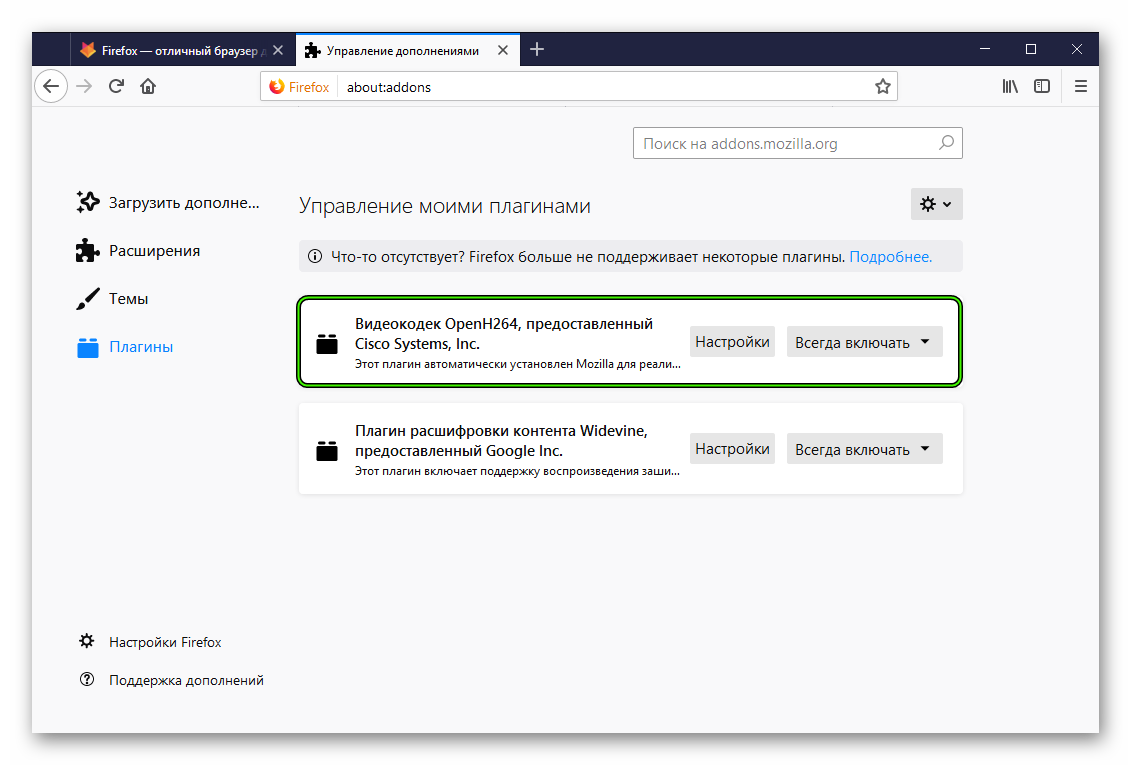
Заключение
Выше мы рассмотрели плагины для Мазилы для просмотра видео. Теперь же подведем итоги и сделаем соответствующие выводы. Из обязательных к установке продуктов можно выделить два: Adobe Flash Player и OpenH264.
Именно они обеспечивают воспроизведение видео (в том числе потокового) и флэш анимации. Остальные плагины из списка могут использоваться в качестве дополнительных. Однако их наличие не помешает. Тем более, что включаются они только по запросу.